
КАТЕГОРИИ:
Архитектура-(3434)Астрономия-(809)Биология-(7483)Биотехнологии-(1457)Военное дело-(14632)Высокие технологии-(1363)География-(913)Геология-(1438)Государство-(451)Демография-(1065)Дом-(47672)Журналистика и СМИ-(912)Изобретательство-(14524)Иностранные языки-(4268)Информатика-(17799)Искусство-(1338)История-(13644)Компьютеры-(11121)Косметика-(55)Кулинария-(373)Культура-(8427)Лингвистика-(374)Литература-(1642)Маркетинг-(23702)Математика-(16968)Машиностроение-(1700)Медицина-(12668)Менеджмент-(24684)Механика-(15423)Науковедение-(506)Образование-(11852)Охрана труда-(3308)Педагогика-(5571)Полиграфия-(1312)Политика-(7869)Право-(5454)Приборостроение-(1369)Программирование-(2801)Производство-(97182)Промышленность-(8706)Психология-(18388)Религия-(3217)Связь-(10668)Сельское хозяйство-(299)Социология-(6455)Спорт-(42831)Строительство-(4793)Торговля-(5050)Транспорт-(2929)Туризм-(1568)Физика-(3942)Философия-(17015)Финансы-(26596)Химия-(22929)Экология-(12095)Экономика-(9961)Электроника-(8441)Электротехника-(4623)Энергетика-(12629)Юриспруденция-(1492)Ядерная техника-(1748)
Додавання моделей деталі із файлу
|
|
|
|
1. Щоб вивести на екран креслення першої деталі – валу, створеного заздалегідь і збережену в пам'яті комп'ютера, потрібно натиснути кнопку Редагування вузла  , а потім натиснути кнопку Додати з файлу
, а потім натиснути кнопку Додати з файлу  (рис.16.4).
(рис.16.4).
2. У вікні Вибору моделей потрібно вибрати файл Вал.m3d і натиснути кнопку Ок (рис.16.5).
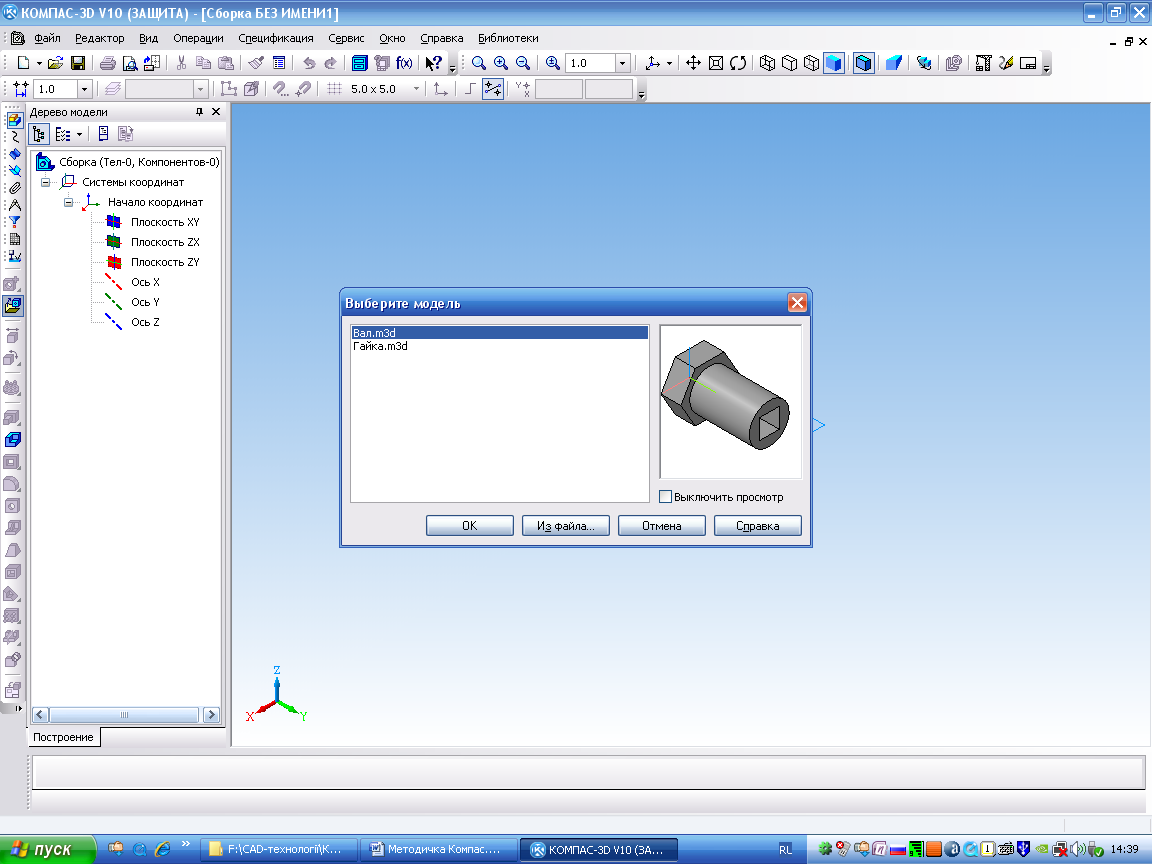
Рис. 16.5
На екрані з'явиться фантом зображення валу, потрібно зафіксувати зображення валу в точці початку координат, встановивши курсор мишки на неї і клацнувши лівою кнопкою мишки (рис.16.6).
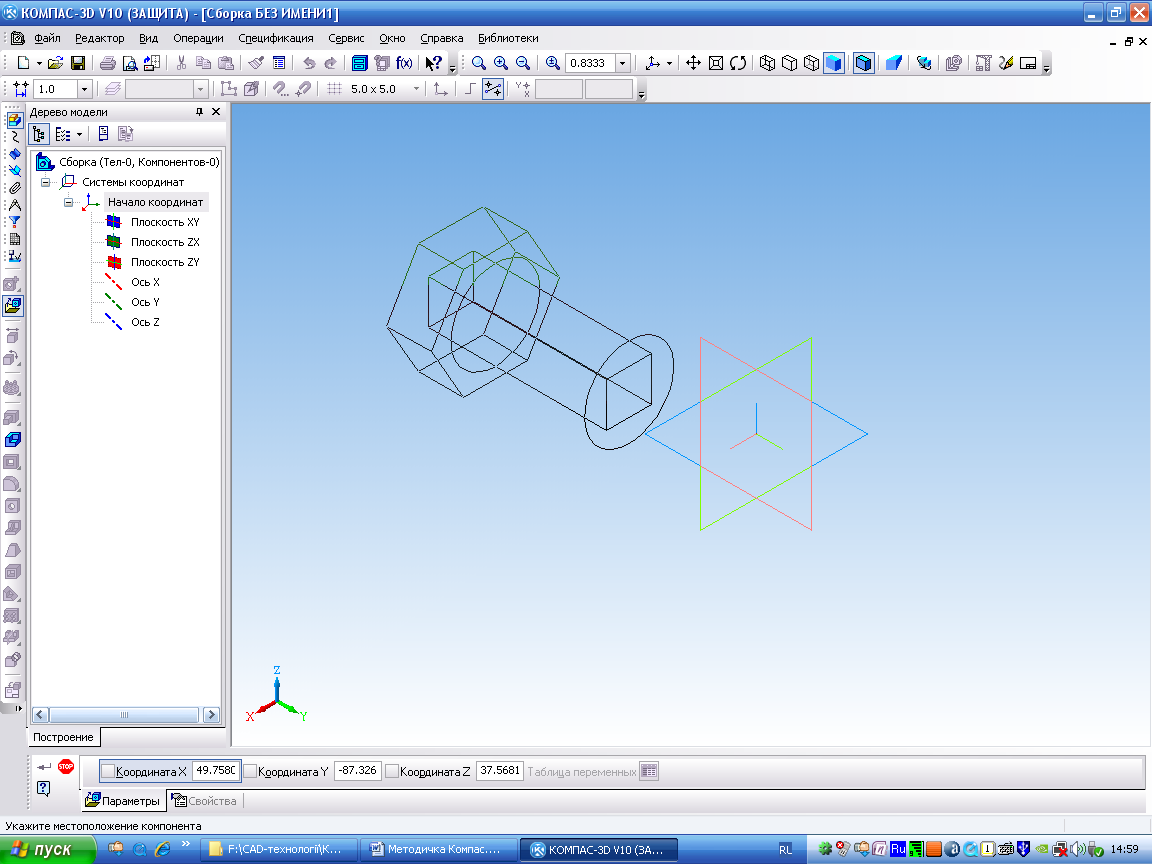
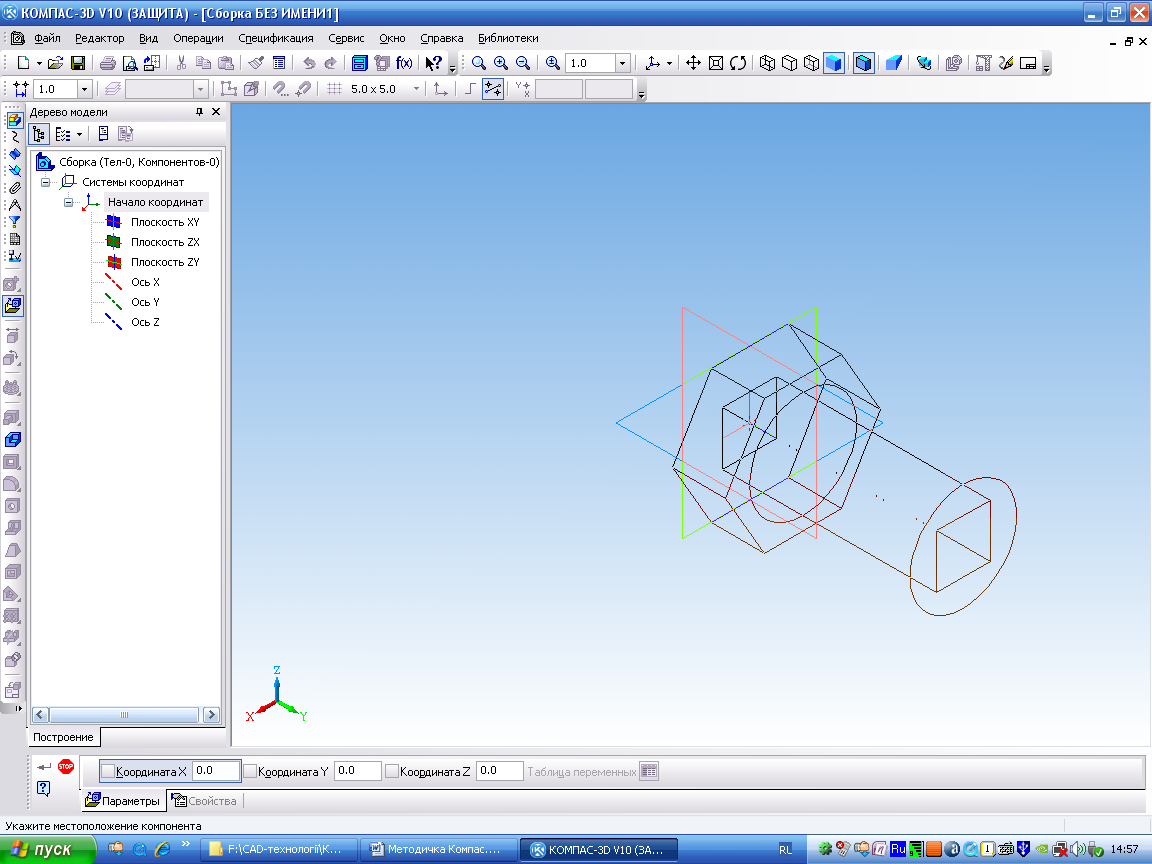
Рис. 16.6
| Кнопки, що керують фіксацією об’єкта |
 , розміщених на панелі властивостей, і переміщувати на екрані(рис.16.7).
, розміщених на панелі властивостей, і переміщувати на екрані(рис.16.7).


Рис. 16.7
Відключити фіксацію можна за допомогою контекстного меню, викликаного в Дереві моделі на кнопці Деталь. Незафіксований компонент деталі можна повертати і переміщувати (рис.16.8).
| Кнопка Деталь |
| Контекстне меню |
| Перемістити компонент |
| Повернути компонент |
| Спряження |

Рис. 16.8
3. Аналогічно вивести на екран зображення другої деталі – Втулки (рис.16.9).


Рис. 16.9
Зображення обох деталей можна на екрані розташувати відповідно до прийнятих видів в інженерній графіці (спереду, зліва, зверху, в ізометрії і т. д.). Для цього потрібно використати послугу Орієнтація  . Процес збирання виконується за допомогою послуг, розташованих на інструментальній панелі Спряження (рис.16.10).
. Процес збирання виконується за допомогою послуг, розташованих на інструментальній панелі Спряження (рис.16.10).
| Співвісність |
| Збіг об’єктів |
| Дотик |

Рис. 16.10
Для виконання збирання вузла вал потрібно вставити в отвір гайки до зіткнення бічними поверхнями. Спочатку вал і гайку потрібно розташувати так, щоб їх осі знаходилися на одній прямій, тобто деталі були співвісні.
|
|
|
Щоб встановити спільну вісь вала і втулки необхідноперейти на інструментальну панель Сполучення (рис.16.10), звернутись до послуги Співісність 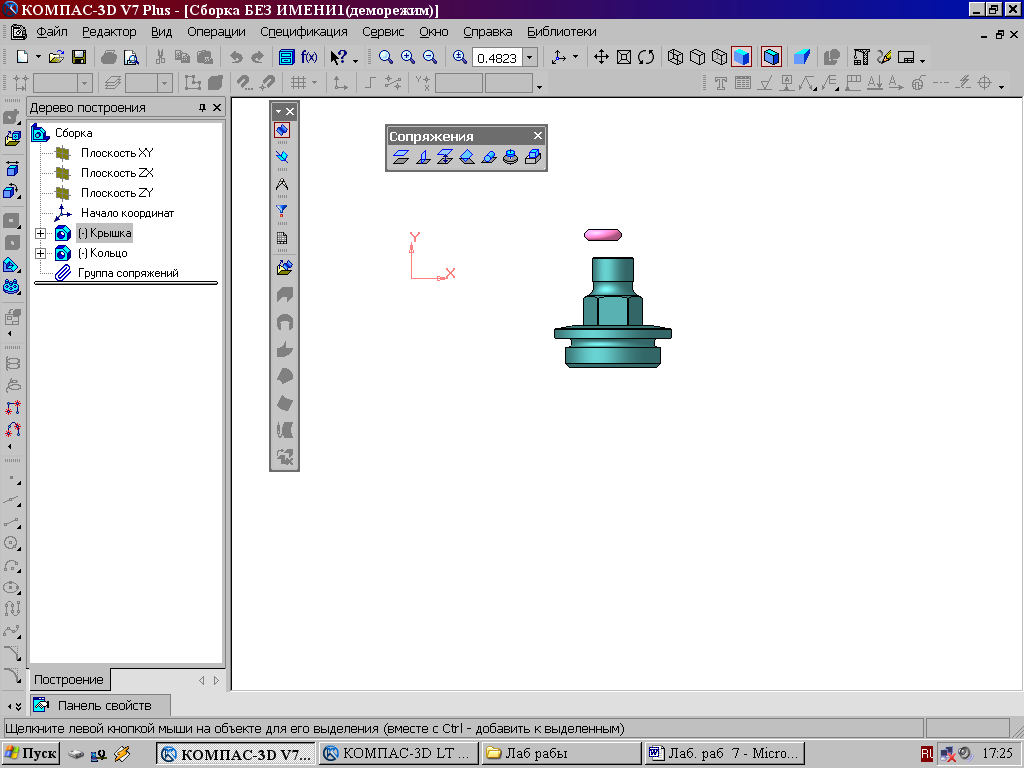 і послідовно вказати на циліндричні поверхні вала і втулки (рис.16.11). Втулка переміститься і розташується на одній осі з валом.
і послідовно вказати на циліндричні поверхні вала і втулки (рис.16.11). Втулка переміститься і розташується на одній осі з валом.
| Циліндрична поверхня отвору |
| Циліндрична поверхня вала |
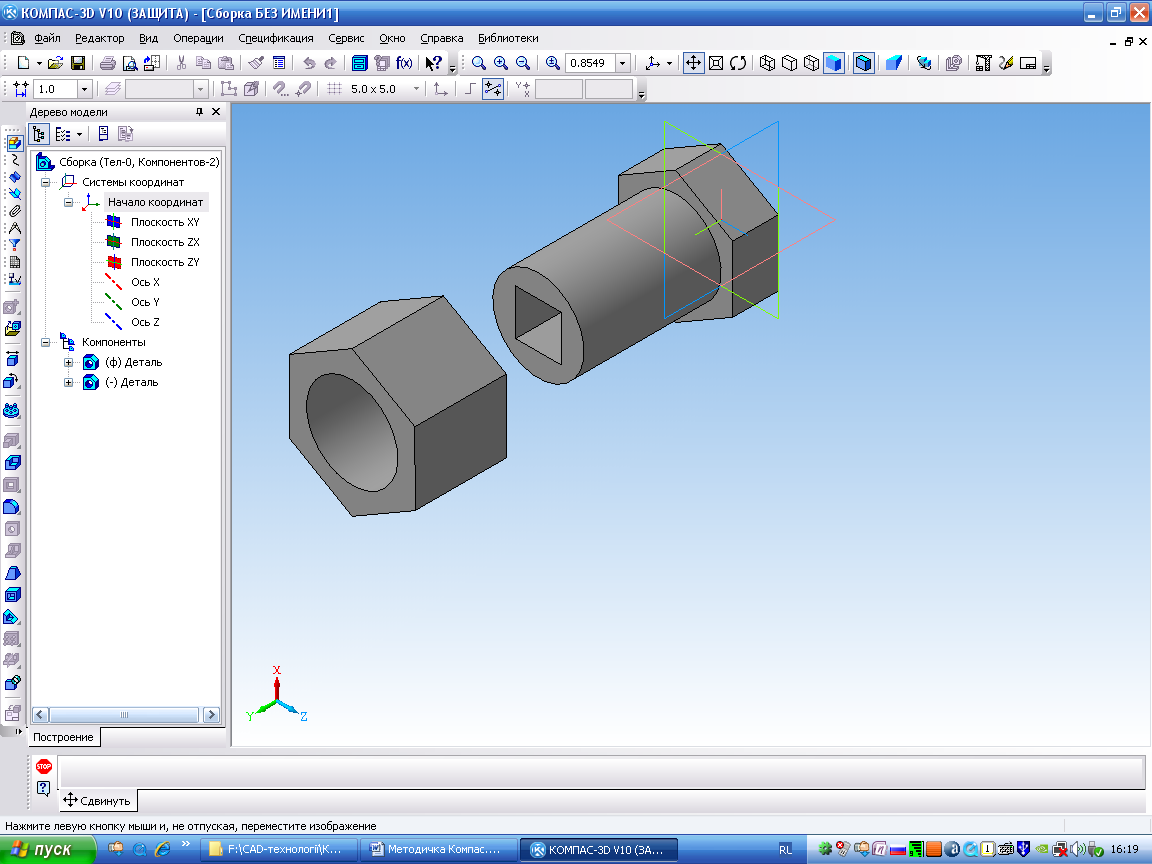
Рис. 16.11
Для співпадання торцевої поверхні втулки з бічною площиною головки валу слід використати послугу Збіг об'єктів (рис.16.10) і, повертаючи деталь, послідовно вказати курсором названі площини (рис.16.12) - деталі займуть необхідне положення (рис.16.13).
| Торцева поверхня головки валу |
| Торцева поверхня гайки |


Рис. 16.12

Рис. 16.13
Далі потрібно зберегти твердотільну модель вузла з ім'ям Збирання вузла.a3d.
|
|
|
|
|
Дата добавления: 2014-11-29; Просмотров: 838; Нарушение авторских прав?; Мы поможем в написании вашей работы!